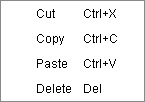時間軸介紹
在播放面板上按一下時間軸  按鈕以開啟時間軸編輯器。
按鈕以開啟時間軸編輯器。
時間軸編輯器內可以編輯演員、道具、攝影機、影像前景、音效、音樂等等的動態關鍵格以及段落。
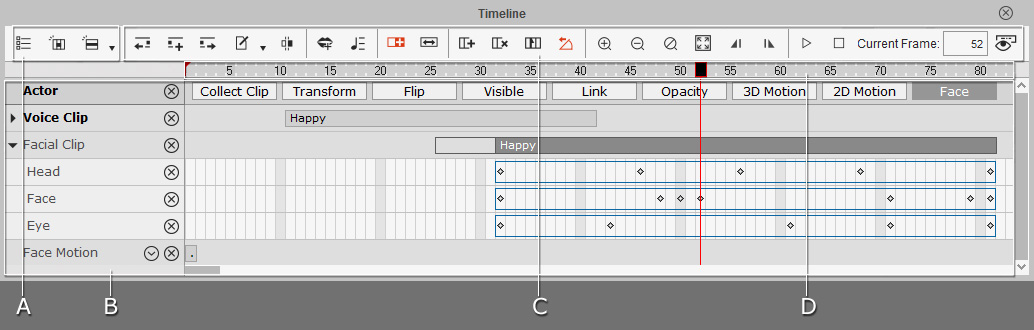
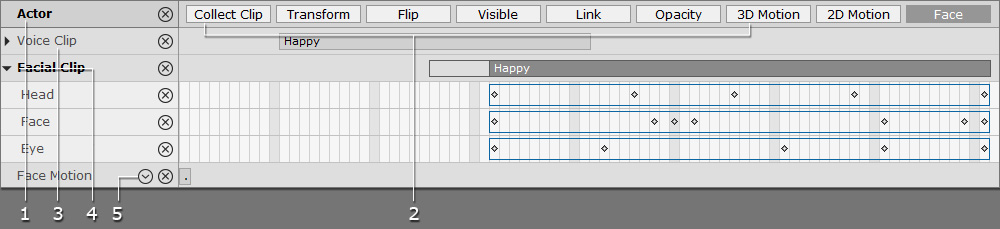
|
1 |
項目名稱及主要軌道按鈕 |
|
|
2 |
軌道按鈕 |
按一下這些按鈕可顯示/隱藏選取項目的主要軌道。 按鈕狀態:
軌道按鈕包含數個主要軌道:
|
|
3 |
主要軌道名稱及資料 |
|
|
4 |
顯示子軌道 |
|
|
5 |
子軌道下拉選單 |
|

|
1 |
下一格、前一格 |
|
|
2 |
新增關鍵格 |
|
|
3 |
編輯功能 |
按一下此按鈕可顯示段落編輯的下拉選單。
|
|
4 |
|
|
|
5 |
聲音編輯工具 |
|
|
6 |
|
|
|
7 |
專案編輯工具 |
|
|
8 |
對齊 3D 動作角度 |
|
|
9 |
放大/縮小 |
|
|
10 |
|
|
|
11 |
播放及停止 |
|
|
12 |
目前影格 |
此欄顯示時間軸的目前影格。 您也可以於其中鍵入數字以跳至標的影格。 讓您精確地跳至目標位置;尤其是要改變動作之時機的控制。 |
|
13 |
顯示/隱藏播放面板 |
按一下顯示/隱藏播放面板按鈕、或使用快速鍵 F9 可顯示/隱藏預覽視窗下方的播放面板。 |

|
1 |
時間單位列 |
|
|
2 |
播放及輸出範圍 |
|
|
3 |
播放頭 |
|


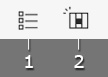
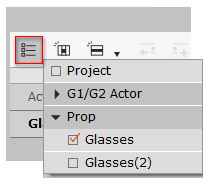
 - 顯示全部主要軌道。
- 顯示全部主要軌道。
 - 隱藏全部主要軌道。
- 隱藏全部主要軌道。